


win11系统推出以来,很多win10小伙伴都已经升级了win11系统了,还有部分没升级的小伙伴也想要升级成win11系统,但是不知道应该怎么操作,今天小编给大家分享一下win10如何升级win11系统的操作方法,跟着小编一起接着往下看吧。
win10升级win11系统的方法:
第一步:首先鼠标点击win10系统桌面左下角的开始菜单按钮,在里面选择“设置”图标。

第二步:在打开的win10系统设置窗口中,找到“更新和安全”选项。

第三步:在进入的更新和安全窗口中,先点击左侧的“windows更新”选项,然后在右侧点击 检查更新 选项就可以升级win11系统了。
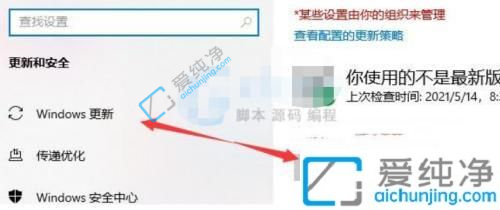
以上就是关于win10如何升级win11系统的方法了,还有不懂得用户就可以根据小编的方法来操作吧,更多精彩资讯,尽在爱纯净。
| 留言与评论(共有 条评论) |